Configurazione dei registratori fiscali RCH con webservice (collegabili a s.o. macOS)
Sono compatibili con Bman tutti i registratori di cassa RCH compatibili con il protocollo RCH Webservice
Per il collegamento e la configurazione del registratore di cassa, si consiglia di consultare la ditta manutentrice del proprio apparecchio.
Creare la nuova cassa su Bman
Per procedere alla configurazione accedere a: Utilità –> Impostazioni , dalla sezione “Periferiche” cliccare su “Casse (Registratori Fiscali)”
Clicca su “Crea Nuovo” e inserisci i dati
- Nome: Un identificativo ad uso interno per facilitarne il riconoscimento
- Deposito: Selezionare il deposito dove verrà utilizzata la cassa
- Tipo di stampante : Scegliere RCH
- Profilo scontrino / Profilo scontrino servizi / Profilo Messaggi / Profilo Messaggi Cortesia
- Tipo comunicazione: Scegliere “Bmanclient”
- Matricola: La matricola da inserire è la stringa alfanumerica che si trova in calce a tutti gli scontrini, a fianco della dicitura “RT”. La matricola deve essere inserita con tutte le mettere maiuscole e senza spazi o altri caratteri.
- Abilitazione XML7: questa opzione deve essere sempre abilitata
- Gestione codice fiscale / codice lotteria: abilitando questa opzione, durante la vendita al banco (e vendita touch) sarà possibile inserire il codice fiscale del cliente o il codice per la lotteria degli scontri
- Programmazione pagamenti: in questa sezione inserire per ogni casella relativa ai pagamenti che si vuole utilizzare, il numero del pagamento che è impostato sulla cassa. Per sapere cosa inserire, digitare sul tastierino della cassa 4 + CHIAVE e poi 200 + CONTANTI. La cassa stamperà tutta la programmazione e quello che ci interessa è la sezione “PROGRAMM.PAGAMENTI”: troveremo qui “PAG.01″… “PAG.02”, ecc. Controllare quindi ogni modalità di pagamento a quale pagamento (“PAG”) corrisponde ed inserirlo nella relativa casella. E’ obbligatorio per Bman inserire almeno il numero di pagamento per i contanti e per lo sconto a pagare.
Clicca su “Salva”, veniamo inoltrati nella pagina “Gestione Punti Cassa” dalla quale possiamo recuperare la Key della cassa appena creata
Dal PC al quale la cassa sarà collegata, è necessario assicurarsi che la cassa sia abbinata a quella postazione; per farlo basta andare su Utilità – Gestione cassa e in corrispondenza della dicitura “Cassa configurata su questa postazione” deve comparire il nome della cassa che è stata creata precedentemente. Se così non fosse, cliccare su “Cambia Cassa“, selezionare la cassa giusta dall’elenco a tendina e premere “Salva“.
Configurare Bman Client
Procedere quindi a scaricare e installare il software Bmanclient scegliendo quello per il nostro sistema operativo Windows: https://www.bman.it/bmanclient/
Una volta avviato aggiungere la periferica cliccando sul + della riga relativa alla “Registratore fiscale” verrà richiesto di inserire la chiave appena recuperata
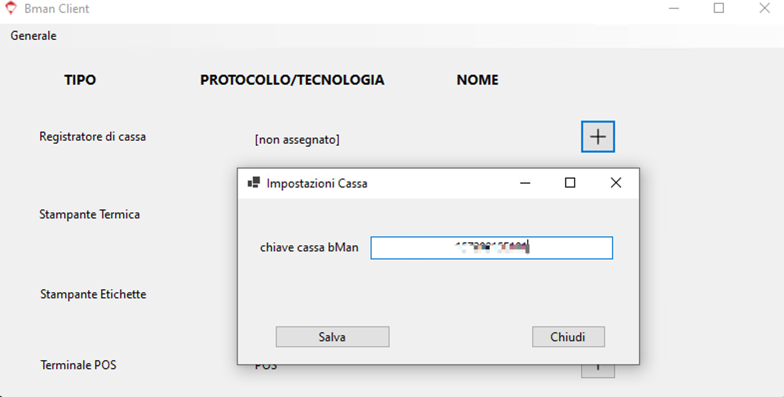
Premendo “Salva “, se la chiave è corretta ti verrà chiesto di inserire l’indirizzo Ip della cassa
Soluzioni Pratiche
- Gestione Registratore di Cassa
- Configurazione dei registratori fiscali Ditron con webservice (collegabili a s.o. macOS)
- Configurazione dei registratori fiscali Ditron (collegabili a s.o. Windows)
- Installazione di altri registratori fiscali tramite il software RTwpos
- Preparazione della stampante fiscale RCH al collegamento Ethernet
- Configurazione dei registratori fiscali RCH (collegabili a s.o. Windows)
- Configurare la stampante fiscale Epson FP 81II / 90III con Bmanclient
- Configurazione Epson FP 81II / 90III da usare con Tablet iOS e Android
- Configurazione dei registratori fiscali Olivetti (collegabili a s.o. Windows)